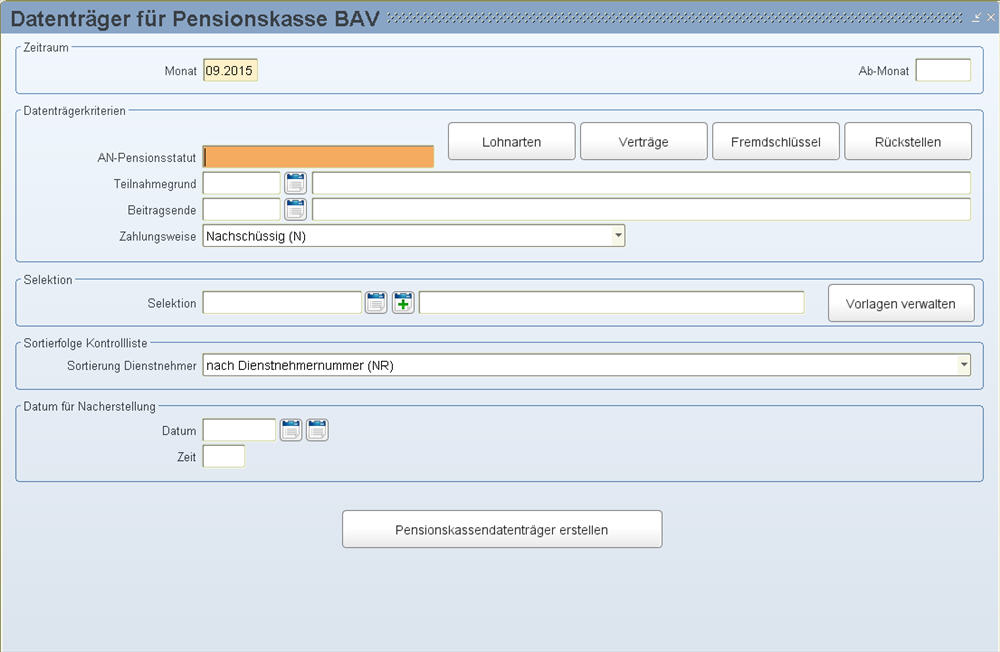
In dieser Maske erstellen Sie den Datenträger für die Betriebliche Altersvorsorge (BAV).
Die Daten für alle einbezogenen Arbeitnehmer werden monatlich gemeldet. Auch Nullmeldungen werden laufend durchgeführt.
Bei Austritt eines Arbeitnehmers wird die Austrittsmeldung zum Zeitpunkt der ersten Nullmeldung einmal mit Angabe des Austrittsdatums und des Austrittsgrunds durchgeführt .
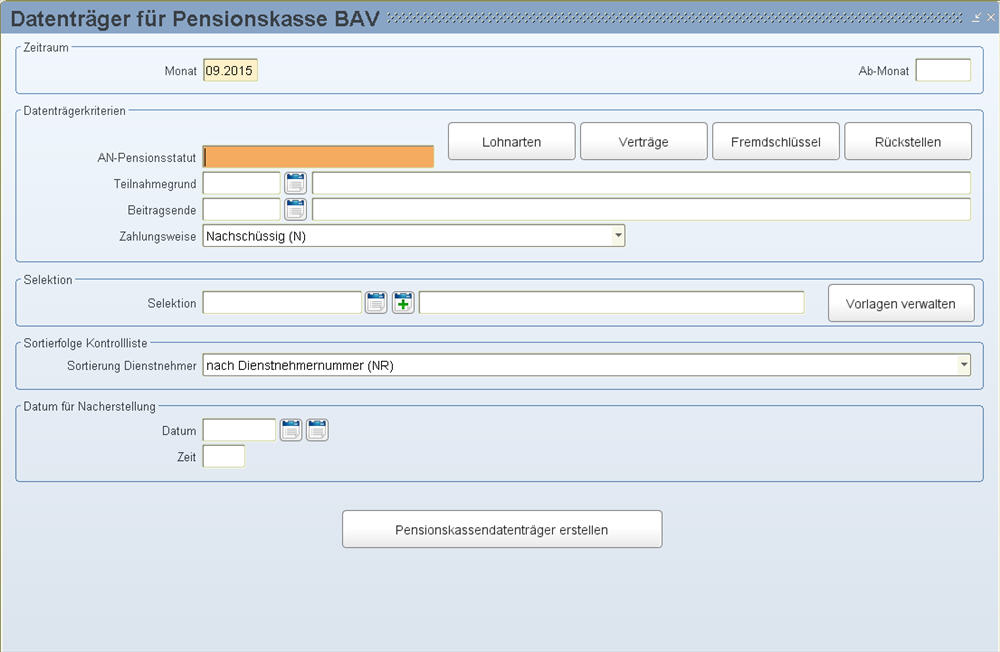
Geben Sie hier das Monat im Format MM.JJJJ ein, für das Sie den Datenträger starten möchten. Zahlungen werden bis zu diesem Monat berücksichtigt (die Zukunftsmonate nach diesem Monat nicht). Beim Aufruf der Maske wird Ihnen das aktuelle Monat, welches in der Einstiegsmaske angegeben ist, vorgeschlagen.
Wenn Sie im unteren Bereich ein Datum für Nachdruck auswählen, wird das Feld "Monat" automatisch mit dem ausgewählten Monat überschrieben.
Hier definieren Sie ein Monat, ab welchem der Datenträger eingesetzt wird, um Aufrollungen davor zu ignorieren. Im Normalfall bleibt dieses Feld leer.
Hier tragen Sie den Text oder die numerische Kennung des Vorsorgemodells (=AN-Pensionsstatut) ein.
Tragen Sie hier einen Unterbrechungsgrund ein, welcher die Übermittlungsteilnahme angibt.
 Der Unterbrechungsgrund für den Teilnahmegrund muss die Unterbrechungsart „B – fiktiver Eintritt für Pensionskassen“ haben.
Der Unterbrechungsgrund für den Teilnahmegrund muss die Unterbrechungsart „B – fiktiver Eintritt für Pensionskassen“ haben.
Hier kann ein Unterbrechungsgrund angegeben werden, mit welchem ein Beitragsende verwaltet werden kann. Wird dieser Unterbrechungsgrund bei einem Dienstnehmer verwendet, dann wird dieser Dienstnehmer der Bundespensionskasse ab diesem Stichtag sowie beim arbeitsrechtlichen Austritt nicht mehr gemeldet.
 Der Unterbrechungsgrund für das Beitragsende muss die Unterbrechungsart „W – sonstiger Unterbrechungsgrund ohne Prüfung“ haben.
Der Unterbrechungsgrund für das Beitragsende muss die Unterbrechungsart „W – sonstiger Unterbrechungsgrund ohne Prüfung“ haben.
Mit diesem List-Item definieren Sie die Zahlungsweise der Pensionsbeiträge. Zur Auswahl stehen:
Nachschüssig (N)
Vorschüssig (V)
Mit der "Selektion" haben Sie die Möglichkeit die Liste/die Anzeige nur für bestimmte oder einzelne Dienstnehmer zu erstellen.
Klicken Sie auf , um in die Maske Verwaltung von Mehrfachselektionen
zu gelangen, in der Sie die gewünschten Dienstnehmer auswählen (= für einmalige Mehrfachselektionen, die Sie nicht oft benötigen). Hier haben Sie die Möglichkeit, nach verschiedenen Kriterien die Dienstnehmer auszuwählen. Diese sehen Sie links in der Maske "Verwaltung von Mehrfachselektionen" unter "Selektionsart". Mit dem Button "Selektions-Test" sehen Sie in einer Maske für welche Dienstnehmer die Liste erstellt werden würde.
Für die Ermittlung der zu berücksichtigenden Dienstnehmer wählen Sie links die "Selektionsart" zB "Einzelne Dienstnehmer" und geben rechts in der Maske die Kriterien ein. Die Kriterien werden automatisch mit gekennzeichnet, das bedeutet, dass diese Kriterien/Dienstnehmer eingeschlossen werden. Mit schließen Sie Dienstnehmer aus. Bei diesem Kriterium wird anschließend die Checkbox "Daten vorhanden" aktiviert, damit ersichtlich ist, dass bei diesem Kriterium Einschränkungen ausgewählt wurden.
Wird nur im Feld "Von" eine Angabe gemacht, wird die Zeile als Einzelkriterium gesehen. Wird in "von" und "bis" Feld eine Angabe gemacht wir die gesamte Gruppe als Kriterium gesehen.
Ist eine Selektion gewählt und Sie drücken das ![]() -Symbol, dann wird eine einmalige Mehrfachselektion in Kopie der gewählten erstellt.
-Symbol, dann wird eine einmalige Mehrfachselektion in Kopie der gewählten erstellt.
Klicken Sie auf ![]() , um bereits angelegte wiederkehrende Mehrfachselektionen auszuwählen.
, um bereits angelegte wiederkehrende Mehrfachselektionen auszuwählen.
Mit dem Button "Vorlagen verwalten" haben Sie die Möglichkeit, bereits angelegte wiederkehrende Mehrfachselektionen zu ändern. Mehrfachselektionen, die Sie immer wieder benötigen (= wiederkehrende Mehrfachselektionen), legen Sie zuvor unter Stammdatenmenü/Firma/Sonstiges/Verwaltung von Mehrfachselektionen an.
Einmalige Mehrfachselektionen werden nach drei Tagen gelöscht, wenn Sie den Systemparameter LS: Selektion-Lebensdauer im Stammdatenmenü/Firma/Parameter/variable Systemparameter nicht gesetzt haben.
![]() Speichern Sie einmalige Selektionen nie als Defaultwert mit dem Button.
Speichern Sie einmalige Selektionen nie als Defaultwert mit dem Button. ![]() Wenn Sie das tun und die einmalige Selektion ist nicht mehr vorhanden, dann erhalten Sie beim Öffnen der Maske gleich die Fehlermeldung "Selektion ist nicht angelegt".
Wenn Sie das tun und die einmalige Selektion ist nicht mehr vorhanden, dann erhalten Sie beim Öffnen der Maske gleich die Fehlermeldung "Selektion ist nicht angelegt".
Hier definieren Sie die Sortierung für Dienstnehmer. Zur Auswahl stehen:
nach Dienstnehmernname (NA)
nach Dienstnehmernummer (NR)
Hier geben Sie das Datum eines Datenträger ein. Nach Eingabe des Datums wird das Feld "Monat" auf denselben Wert gesetzt.
Wenn Sie einen Datenträger aus dem Vormonat nachdrucken müssen, rufen Sie im Abschnitt <Erstellungsdatum> mit den Funktionstasten <F7> und <F9> die Auswahlliste der Erstellungsdatums auf und wählen das entsprechende Monat aus.
Mit diesem Button gelangen Sie zur Lohnartenzuweisung von Lohnarten, mit denen Pensionskassenbeiträge errechnet werden.
Mit diesem Button haben Sie die Möglichkeit die Kollektivverträge den jeweiligen Vertragsnummern zuzuordnen.
Mit diesem Button haben Sie die Möglichkeit die Fremdschlüssel für ein Beitragsende bekannt zu geben.
Um nach einer Erstellung des Datenträgers eventuelle Änderungen mit einzubeziehen, gibt es die Möglichkeit, einen bereits erstellten Datenträger rückzustellen.
Mit diesem Button erstellen Sie den Datenträger.